Błąd: „Podczas instalacji Avast AntiTrack wystąpił błąd i nie można jej kontynuować”
Ten błąd może wystąpić, jeśli pliki instalacyjne Avast AntiTrack nie zostały pobrane poprawnie lub jeśli wystąpił problem podczas procesu instalacji. Aby rozwiązać ten problem, uruchom ponownie komputer, a następnie ponownie pobierz i zainstaluj Avast AntiTrack.
Błąd: „Wymagane ponowne uruchomienie komputera. Podczas konfiguracji Avast AntiTrack wykryto, że poprzednia instalacja lub deinstalacja została ukończona, ale wymagane jest ponowne uruchomienie komputera…”
Podczas instalacji lub odinstalowywania Avast AntiTrack możesz otrzymać monit z prośbą o ponowne uruchomienie komputera. Problem ten występuje, ponieważ plik w folderze tymczasowym systemu Windows musi zostać usunięty. Zazwyczaj system Windows usuwa odpowiednie pliki podczas ponownego uruchamiania.
Aby rozwiązać ten problem, zamknij wszystkie uruchomione programy i ponownie uruchom komputer. Jeśli problem nadal występuje, wykonaj poniższe kroki, aby ręcznie usunąć pliki tymczasowe systemu Windows i ponownie zainstalować Avast AntiTrack:
- Na klawiaturze naciśnij jednocześnie klawisze
R, aby otworzyć okno dialogowe Uruchom. - Wpisz
%temp%w polu Otwórz i kliknij OK. - Na klawiaturze naciśnij jednocześnie klawisze
CtrliA, aby zaznaczyć wszystkie pliki w folderze. - Kliknij prawym przyciskiem myszy wybrane pliki, a następnie przycisk Usuń, aby usunąć wszystkie pliki w folderze tymczasowym.
Jeśli pojawi się komunikat, że niektórych plików nie można usunąć, wybierz opcje Zastosuj do wszystkich ▸ Ignoruj.
Pliki tymczasowe zostały usunięte. Możesz teraz ponownie zainstalować Avast AntiTrack.
Błąd: „Wystąpił błąd. Identyfikator odniesienia: 0” lub „Identyfikator odniesienia: 4”
W sporadycznych przypadkach aplikacja Avast AntiTrack może się nie uruchomić i wyświetlić jeden z następujących komunikatów o błędzie:
- Wystąpił błąd. Identyfikator odniesienia: 0
- Wystąpił błąd. Identyfikator odniesienia: 4
Aby rozwiązać ten problem, wykonaj kroki opisane poniżej:
- Na klawiaturze naciśnij jednocześnie klawisze
R, aby otworzyć okno dialogowe Uruchom. - Wpisz
taskmgrw polu Otwórz i kliknij przycisk OK. - W oknie Menedżer zadań przejdź na kartę Autostart.
- Kliknij opcję ATTray prawym przyciskiem myszy i kliknij przycisk Włącz.
Teraz możesz już otworzyć Avast AntiTrack. Jeśli problem nadal występuje, odinstaluj i ponownie zainstaluj Avast AntiTrack, wykonując poniższe czynności:
- Odinstaluj Avast AntiTrack.
- Ponownie uruchom komputer.
- Zainstaluj Avast AntiTrack.
Problem został rozwiązany.
Błąd: „Nie można zweryfikować subskrypcji”
Jeśli aktywacja Avast AntiTrack nie powiedzie się, może pojawić się komunikat o błędzie: Nie można zweryfikować subskrypcji.
Aby rozwiązać problem, wykonaj poniższe kroki, aby ponownie zainstalować Avast AntiTrack:
- Odinstaluj Avast AntiTrack.
- Ponownie uruchom komputer.
- Zainstaluj Avast AntiTrack.
Problem został rozwiązany.
Błąd: „Nie można nawiązać połączenia z aplikacją AntiTrack”
W rozszerzeniu przeglądarki Avast AntiTrack może pojawić się następujący komunikat o błędzie, jeśli nie uda się nawiązać połączenia z aplikacją Avast AntiTrack: Nie można nawiązać połączenia z aplikacją AntiTrack. Aplikacja może także błędnie poprosić o dodanie rozszerzenia do przeglądarki, nawet jeśli jest już ono zainstalowane, lub wyświetlić nieprawidłowy stan rozszerzenia.
W takim przypadku zacznij od ponownego uruchomienia komputera. Jeśli po ponownym uruchomieniu problem nadal występuje, wykonaj poniższe kroki w zależności od używanej przeglądarki:
Jeśli po ponownej instalacji rozszerzenia problem nadal występuje, wykonaj poniższe kroki, aby ponownie zainstalować Avast AntiTrack:
- Odinstaluj Avast AntiTrack.
- Ponownie uruchom komputer.
- Zainstaluj Avast AntiTrack.
Problem został rozwiązany.
- Avast AntiTrack
- Windows
Zaktualizowano dnia: 25.02.2025